Recovery Windows 7 rendszer kép - szoftverek
Szoktál használja az eszközt „Biztonsági mentés és visszaállítás” (Biztonsági mentés és visszaállítás) a Windows 7 rendszer létrehozásával kép? Akár frissíti a képet rendszeresen? Ha igen, akkor teljes mértékben felkészült a bajt, mint amilyeneket a „visszaállítása, ha a Windows 7: A rendelkezésre álló diagnosztikai eszközök.” Beszélünk egy olyan helyzetet, ami azt jelenti, „Startup Recovery” (Indítási javítás eszköz) nem képes a probléma megoldására, és megjeleníti a menüpont a „System Recovery Options” (Rendszer-helyreállítási beállítások, Fig. A) egy listát a rendelkezésre álló diagnosztikai eszközök. Ha bármilyen okból minden „Indítási javítás” (Indítási javítás), vagy a „Rendszer-visszaállítás” (Rendszer-visszaállítás) nem segít, akkor használja az „A rendszer visszaállítása image” (System Image Recovery), hogy feltámassza a nem indítható rendszer.
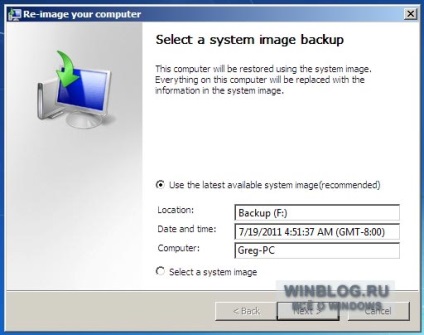
A. ábra A „System Recovery Options” az eszközöket mutatja be, hogy lehet használni diagnosztizálására, hibakeresési betöltésekor, és visszaállítja a rendszert.
A rendelkezésre álló javítható rendszer image ad némi bizalmat a jövőben több (itt létrehozása System Image Windows 7 helyreállítása meghibásodás esetén), de amikor a használó, hogy van ok a pánikra. Miután az első ismerős eljárásnak hasznosítás a kép zajlik egy olyan helyzetben, amikor nem szélsőséges intézkedéseket nem, ami azt jelenti, neked és így tovább él, és alig felkészült az asszimilációs az új ismeretek.
Így elhatároztam, hogy írja le részletesen a gyógyulás folyamata egy kép ebben a cikkben. Miután elolvasta, akkor, ha valami, akkor tudni fogja, hogyan kell eljárni.
A rendszer magában foglalja az összes képet a rendszer a fájlok és beállítások, programok és felhasználói fájlokat. Fontos megjegyezni ugyanakkor, hogy az egész rendszer visszaáll a kép egészét, hogy minden jelenlegi programok, fájlok és beállítások lesznek cserélve régebbi verziók tárolt idején a rendszer képet.
Indítsa el a helyreállítási folyamat egy rendszer kép
Elindításához csatlakoztassa a számítógéphez média, ahogy a rendszer, ha van tárolva az optikai lemezen, válassza ki a legfrissebb és helyezze be a CD-t, ha a külső merevlemez - csatlakoztassa a számítógéphez. Például, én mentett rendszer image külső HDD.
Nyissa meg a "System Recovery Options" menü. Hadd emlékeztessem önöket, hogy ezt meg lehet tenni több módon:
• Ha a Windows betöltésekor mindig kezdődik, akkor próbálja meg hívni a „System Recovery Options” menüben manuálisan a merevlemezről.
• Ha a Windows nem tölti be még elindul, akkor hívja a „System Recovery Options”, indítsa el a számítógépet a telepítő DVD-ROM Windows 7.
• Ha van egy rendszer-helyreállító lemez (System Repair Disc), indítsa el a számítógépet, és hívja a "System Recovery Options" menü.
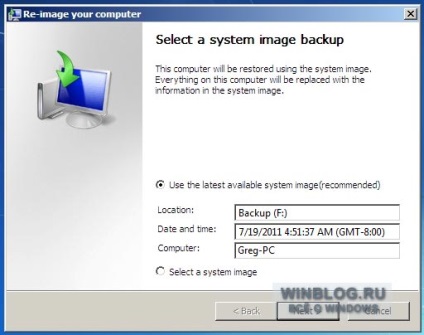
Ábra B. eszközök helyreállítása „rendszer image” automatikusan felismeri a legfrissebb elérhető adat.
A teljesség kedvéért meg fogja határozni, ha úton „visszaállítása rendszer image” nem érzékeli a kép a rendszer, akkor kéri, hogy csatlakoztassa a külső meghajtót vagy helyezze az optikai lemezt a meghajtóba, és próbálkozzon újra (ábra C). Ha a kép tárolt hálózati meghajtóra kattintson a „Mégsem” (Mégsem), és kövesse a varázsló utasításait csatlakozni a hálózati erőforrás kiválasztása és a kép kézzel.
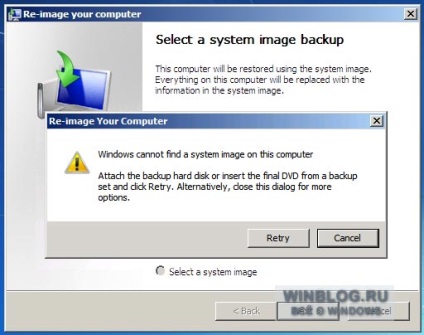
Ábra C. Ha az eszköz „Rendszer-visszaállítás kép” nem ismeri fel a képet a rendszer, itt van egy figyelmeztetés.
De térjünk vissza a mi példánkban. Kattintson a "Next" (Következő). Ez megnyit egy második ablakot master (ábra. D) további lehetőségeket. Ha szeretné visszaállítani a rendszert az előző merevlemezre, válassza ki a „Format és partíció meghajtók” (Format és Repartition lemezek) nem kell választani. Ha a rendszer visszaáll egy új merevlemezt, a legvalószínűbb opció az alapértelmezett, és nem érhető el, hogy megszünteti. Ebben az esetben nem kell aggódni - csak azért, hogy az új hajtás térfogata nagyobb vagy egyenlő, mint a régi.
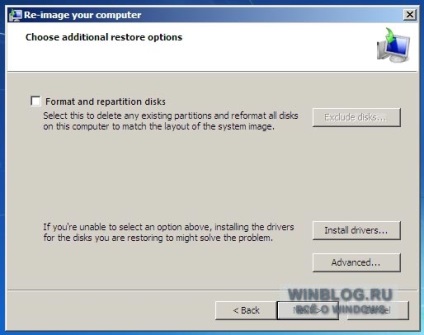
Ábra D. A második oldalon a Recovery Wizard További lehetőségeket.
Ahogy az én esetemben, nincs más lemezek, a gomb „kizárása lemezek” (Kivéve lemezek) inaktív. Ha a számítógép több merevlemez van, kattintson a „Törlés meghajtók” és válassza ki a kívánt meghajtót, hogy visszaszerezze a rendszer.
Ha sem a lehetőség, akkor lehet, hogy telepítse a járművezetők a visszaállított meghajtót. Ehhez kattintson az "Install Drivers" (Install Drivers). De mivel a Windows 7 kiváló beépített driver támogatás, ez nem valószínű.
Ha rákattint az „Advanced” (Haladó), nyissa ki az ablakot ábrán látható. E. Az opció „Indítsa újra a számítógépet a visszaállítási befejezése” (Automatikus újraindítás) alapértelmezés szerint kiválasztott, és amellett, hogy azt, akkor lehetővé teszi az automatikus ellenőrzést lemezek.

Ábra E. kattintson az „Advanced” gombra, akkor kapcsolja be az automatikus ellenőrzése lemezek.
Kattintson a „Next” Ellenőrizze a beállításokat az utolsó képernyőn a varázsló (ábra. F), majd kattintson a „Befejezés” (Finish).
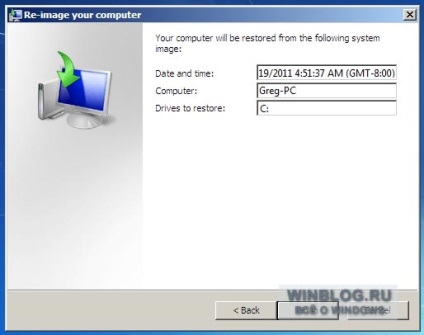
Ábra F. a kilépéshez, helyreállítása „egy számítógépet egy kép”, kattintson a „Befejezés”.
Természetesen szükségünk van még egy megerősítés (ábra. G). Csak kattintson a „Yes” (Igen), hogy elindítsa a folyamatot.
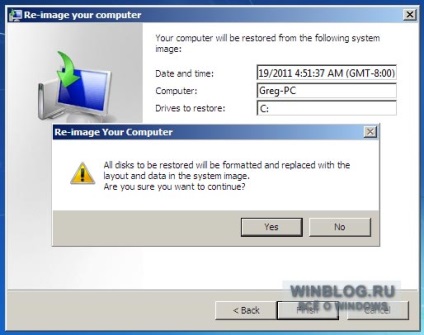
Ábra G. Kattintson az „Igen” az utolsó párbeszédablak.
Ez kezdődik a működés helyreállítása a rendszer képet. A fejlődés látható az állapotjelző (ábra. H). Attól függően, hogy a merevlemez térfogata eljárás több órát vehet igénybe. Addig pihenhet, egy kávé vagy TV-t nézni. Ha minden kész, a számítógép újraindul, és akkor fogad a szokásos bejelentkezési képernyőn.
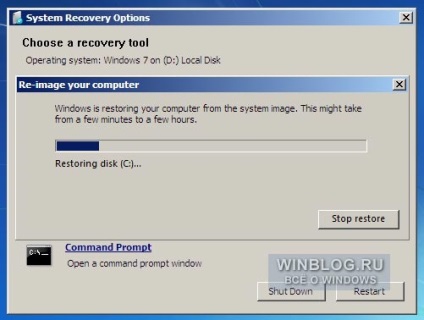
Ábra H. A fejlődés látható az állapotjelző, de a folyamat valószínűleg húzza a több órán át.